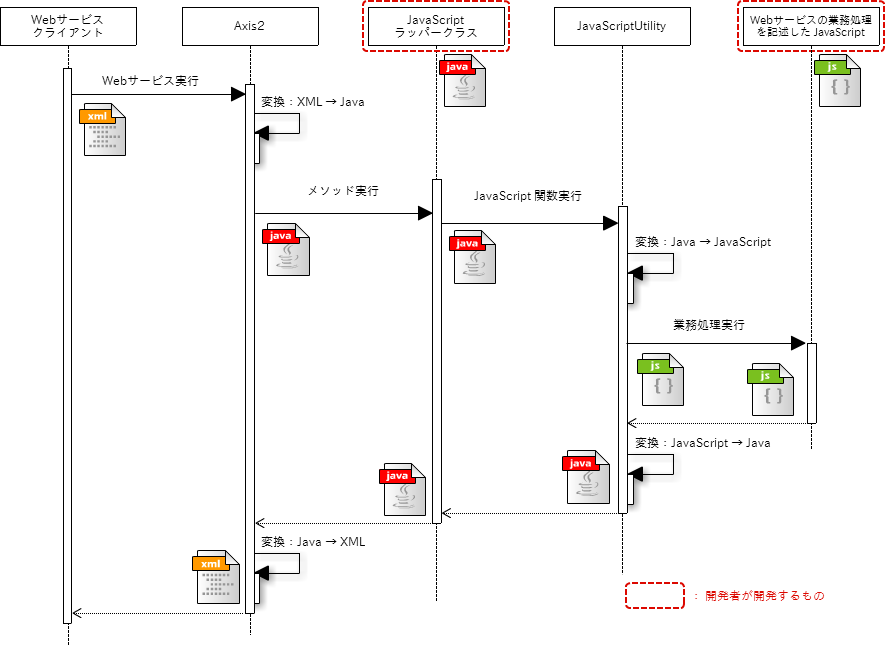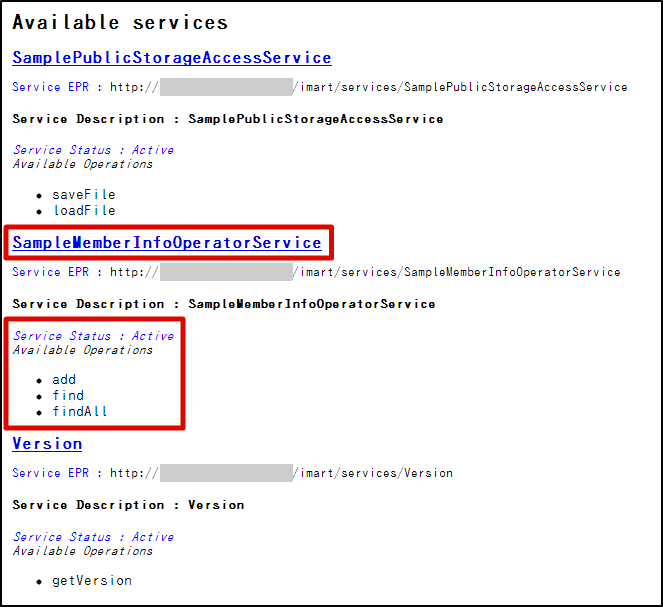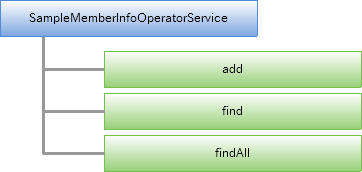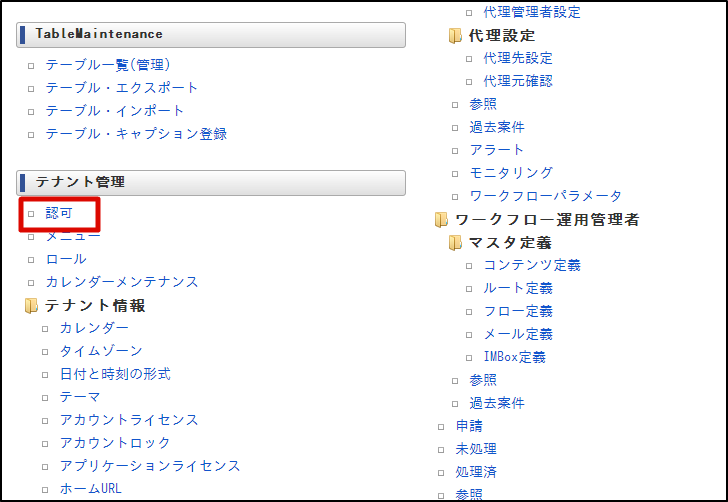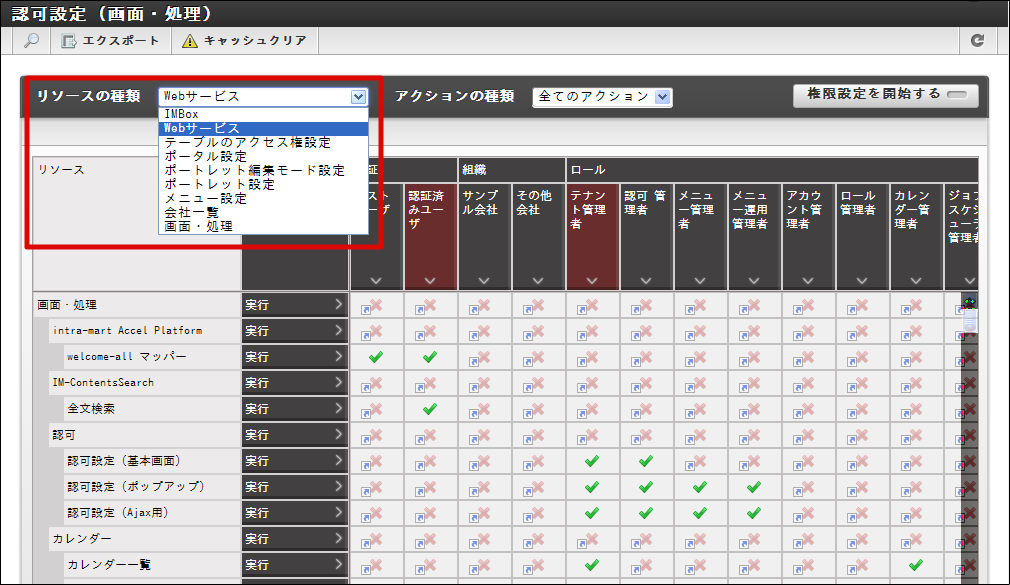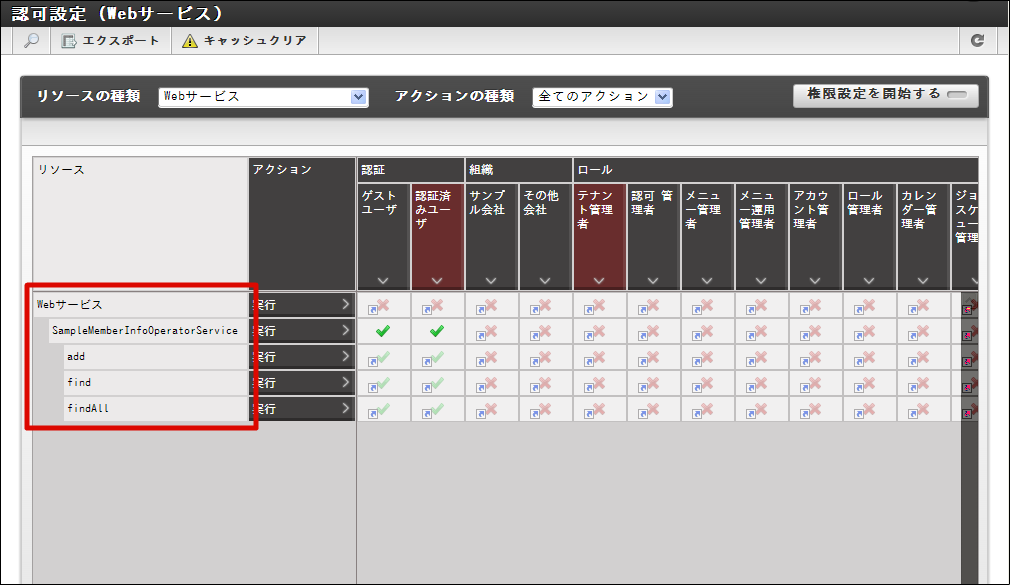Webサービス・プロバイダ の作成¶
項目
作成手順の概要¶
この章では、スクリプト開発モデルのファンクションコンテナを Web サービスとして公開する手順を説明します。JavaScript 関数の Web サービス化は、関数を実行するための Java クラス(以下、「JavaScript ラッパークラス」)を作成し、その Java クラスを Webサービス として公開することで実現します。Web サービスとして公開された JavaScript 関数が実行されるまでの流れを以下に示します。「JavaScriptUtility クラス」は、この「型情報クラス」を利用することで、Java 形式から JavaScript 形式への変換、および、その逆変換を自動的に行い、 JavaScript 関数を実行します。
Webサービス のデプロイを準備する¶
開発環境を用意する¶
最初に Web サービスを提供するための資材を作成する開発環境を用意します。このチュートリアルでは e Builder を使用して、以下のプロジェクトを作成し、開発を行う手順を説明します。
グループID mypackage (デフォルトの設定を使用) バージョン 1.0.0 (デフォルトの設定を使用) プロジェクト名 sample_provider まず、e Builder、Resin、および、intra-mart Accel Platform をインストールして開発環境を構築してください。インストール手順は「intra-mart e Builder for Accel Platform セットアップガイド」を参照してください。注意
intra-mart Accel Platform をインストールする際、ベースモジュールから「Webサービス 認証・認可」と「Webサービス 認証・認可クライアント」モジュールを選択してください。選択しない場合、チュートリアルの Java コードでコンパイルエラーが発生します。e Builder のインストールが完了したら、以下の手順に従って、「Module Project」でプロジェクトを作成します。詳しくは「intra-mart e Builder for Accel Platform アプリケーション開発ガイド」-「モジュール・プロジェクト作成」を参照してください。
- 「ファイル」-「新規」-「プロジェクト」をクリックします。
- 「e Builder」-「Module Project」を選択して「次へ」をクリックします。
- プロジェクト名に「sample_provider」を入力して、「終了」をクリックします。
プロジェクトの作成が完了したら、intra-mart Accel Platform の API を使用できるようにするために、プロジェクトの設定を行います。詳しくは「intra-mart e Builder for Accel Platform アプリケーション開発ガイド」-「プロジェクトの設定」を参照してください。
- プロジェクトを右クリックして「プロパティ」を選択します。
- 「e Builder」-「Module Assembly」を選択します。
- Web アーカイブディレクトリに、war を展開してできたコンテキストパスと同名のフォルダを選択します。
- リソース変更時の自動デプロイ先の一覧で、全てのチェックボックスを外します。
- 「OK」をクリックします。
依存関係を解決する¶
プロジェクトの設定が完了したら、依存関係の修正を行います。Webサービス・プロバイダ を作成するためには、「Webサービス 認証・認可」モジュールに依存する必要があります。以下の手順に従って、プロジェクトの依存関係を修正します。
作成したプロジェクトのルートディレクトリに配置されている module.xml をダブルクリックします。
「依存関係」タブを開き、「追加」をクリックします。
以下の内容を入力して、「OK」をクリックします。
ID jp.co.intra_mart.im_ws_auth バージョン 8.0.2 コラム
基本的にバージョンはサポートが行われている番号を指定します。使用したい API が他のバージョンに含まれている場合、そのバージョン番号を指定してください。「依存関係の階層」タブを開き、依存関係が解決されさまざまなモジュールが表示されていれば成功です。
スクリプト開発モデルで業務処理を作成する¶
プロジェクトの準備が完了したら、Web サービスとして公開する JavaScript を作成し、業務処理を記述します。ここでは、サンプルとして sample/web_service/provider/member_info_operator.js を用意します。この JavaScript ソース内に定義されている関数「add()」、「find()」、および、「findAll()」を Web サービスとして公開します。member_info_operator.js は、以下の形式のメンバー情報を保存・検索します。
プロパティ 説明 (JavaScript 型) id メンバーID(String) name メンバー名(String) age 年齢(Number) married 既婚の場合 true、未婚の場合 false(Boolean) birthDate 生年月日(Date) children 子供情報(メンバー情報形式の配列) member_info_operator.js ファイルを、プロジェクトの以下の場所に作成します。
- src/main/jssp/src/sample/web_service/provider/member_info_operator.js
member_info_operator.js のソースは以下の通りです。var DOMAIN = 'sample_web_service'; var GROUP = 'sample_member_info'; /** * メンバー情報の追加 */ function add(member) { var message = 'member_info_operator.js#add() が実行されました。'; Debug.console(message, member); // アカウントコンテキストからアカウントの情報が取得できます。 var loginUserCd = Contexts.getAccountContext().userCd; Debug.print('ユーザID「' + loginUserCd + '」でログインしています'); // 「.(ドット)」でプロパティにアクセスすることも可能です。 Debug.print(member.name + '\'s birthDate: ' + member.birthDate); // Parmanent に保存 var permanent = new Permanent(DOMAIN, GROUP); permanent.set(member.id, member); } /** * メンバー情報の検索 */ function find(id) { var message = 'member_info_operator.js#find() が実行されました'; Debug.console(message, id); // Parmanent から読み込み var permanent = new Permanent(DOMAIN, GROUP); var member = permanent.get(id); return member; } /** * 全てのメンバー情報の検索 */ function findAll() { var message = 'member_info_operator.js#findAll() が実行されました'; Debug.console(message); var memberArray = new Array(); // Parmanent から読み込み var permanent = new Permanent(DOMAIN, GROUP); var allKeys = permanent.keys(); if (allKeys == null) { var soapFault = new SOAPFault('Parmanent にデータが登録されていません'); // SOAPFault をスロー (ここで処理が終了します) soapFault.throwFault(); } var max = allKeys.length; for (var idx = 0; idx < max; idx++) { var key = allKeys[idx]; // Parmanent から読み込み var member = permanent.get(key); memberArray.push(member); } return memberArray; }コラム
メンバー情報の保存は Permanent API を利用します。SOAPFault オブジェクトをスローすることで、オブジェクトに設定した内容を Webサービス・クライアント に返信することができます。SOAPFault オブジェクトの詳細は、「API リストの SOAPFault オブジェクト 」を参照してください。
型情報クラスを作成する¶
Web サービスの業務処理の作成が完了したら、JavaScript 関数の引数、および、返却値のオブジェクト変換に必要な「型情報クラス」を作成します。「型情報クラス」とは、JavaScript オブジェクトのプロパティ構成を JavaBean で表現した単純なクラスです。ここでは、member_info_operator.js で利用するメンバー情報の形式を JavaBean として作成します。以下の手順に従って、e Builder で型情報クラスを作成します。
プロジェクトを右クリックして、「新規」-「クラス」を選択します。
以下の内容を入力して、「OK」をクリックします。
パッケージ sample.web_service.provider 名前 Member Member.java がプロジェクトの src/main/java 配下に作成されます。
package sample.web_service.provider; public class Member { }注意
Web サービスとして公開するメソッドの引数、および、返却値に、継承関係を持つクラスを使用しないでください。継承関係を持ったクラスを使用すると、Web サービスのクライアント側でエラーが発生します。これは、Java オブジェクトが XML に変換される際、XML 名前空間がサブクラスで統一される ADB(Axis Data Binding)の仕様による制限です。例えば、以下の SubModel が ParentModel の子クラスとして定義されている場合、SubModel は Web サービスとして公開するメソッドの引数、および、返却値として使用できません。
- sample.foo.ParentModel
- sample.bar.SubModel
メンバー情報の各プロパティを保持するための private 変数を定義します。
package sample.web_service.provider; import java.util.Date; public class Member { private String id; private String name; private Double age; private Boolean married; private Date birthDate; private Member[] children; }注意
プロパティの型が JavaScript の Number 型の場合、型情報クラスでは Double 型を使用してください。上記サンプルでは、変数「age」が該当します。Java と JavaScript の相互変換のため、使用できる型が限定されています。詳細は「API リストの JavaScriptUtility クラス 」に記載されている「javaBeanToJS」および「jsToJavaBean」を参照してください。各プロパティのアクセサメソッド(getter, setter)を追加します。
コラム
以下の手順に従って操作すると、簡単にアクセサメソッドを追加できます。
- 変数を選択後、右クリックして「ソース」-「Getter および Setter の生成」を選択します。
- 「すべて選択」をクリックして、「OK」ボタンをクリックします。
package sample.web_service.provider; import java.util.Date; public class Member { private String id; private String name; private Double age; private Boolean married; private Date birthDate; private Member[] children; public Double getAge() { return age; } public Date getBirthDate() { return birthDate; } public Member[] getChildren() { return children; } public String getId() { return id; } public Boolean getMarried() { return married; } public String getName() { return name; } public void setAge(final Double age) { this.age = age; } public void setBirthDate(final Date birthDate) { this.birthDate = birthDate; } public void setChildren(final Member[] children) { this.children = children; } public void setId(final String id) { this.id = id; } public void setMarried(final Boolean married) { this.married = married; } public void setName(final String name) { this.name = name; } }
JavaScript ラッパークラスを作成する¶
型情報クラスの作成が完了したら、JavaScript 関数を実行するための JavaScript ラッパークラスを作成します。ここでは、member_info_operator.js の関数「add()」、「find()」、および、「findAll()」を実行する Java クラスを作成します。以下の手順に従って、e Builder で型情報クラスを作成します。
プロジェクトを右クリックして、「新規」-「クラス」を選択します。
以下の内容を入力して、「OK」をクリックします。
パッケージ sample.web_service.provider 名前 MemberInfoOperatorService MemberInfoOperatorService.java がプロジェクトの src/main/java 配下に作成されます。
package sample.web_service.provider; public class MemberInfoOperatorService { }JavaScript 関数の呼び出し処理を追加します。
コラム
JavaScript 関数の呼び出しには、jp.co.intra_mart.jssp.util.JavaScriptUtility クラスの executeFunction() および executeVoidFunction() メソッドを利用します。このメソッドを利用することで、関数のパラメータが Java 形式から JavaScript 形式へ自動的に変換されます。同様に、関数の実行結果も JavaScript 形式から Java 形式へ自動的に変換されます。変換後の Java クラスを配列で指定する場合は、固定長配列で指定します。例えば、Member クラスの配列を変換後のクラスに指定する場合は、以下です。final Member[] members = (Member[]) JavaScriptUtility.executeFunction(pagePath, functionName, Member[].class);package sample.web_service.provider; import jp.co.intra_mart.foundation.web_service.auth.WSUserInfo; import jp.co.intra_mart.jssp.util.JavaScriptUtility; import org.apache.axis2.AxisFault; public class MemberInfoOperatorService { public Boolean add(final WSUserInfo wsUserInfo, final Member member) throws AxisFault { try { final String pagePath = "sample/web_service/provider/member_info_operator"; final String functionName = "add"; JavaScriptUtility.executeVoidFunction(pagePath, functionName, member); return true; } catch (final Exception ex) { throw AxisFault.makeFault(ex); } } public Member find(final WSUserInfo wsUserInfo, final String id) throws AxisFault { try { final String pagePath = "sample/web_service/provider/member_info_operator"; final String functionName = "find"; final Member member = (Member) JavaScriptUtility.executeFunction(pagePath, functionName, Member.class, id); return member; } catch (final Exception ex) { throw AxisFault.makeFault(ex); } } public Member[] findAll(final WSUserInfo wsUserInfo) throws AxisFault { try { final String pagePath = "sample/web_service/provider/member_info_operator"; final String functionName = "findAll"; final Member[] members = (Member[]) JavaScriptUtility.executeFunction(pagePath, functionName, Member[].class); return members; } catch (final Exception ex) { throw AxisFault.makeFault(ex); } } }
services.xml を作成する¶
JavaScript ラッパークラスの作成が完了したら、Web サービスの設定ファイル「services.xml」を用意します。services.xml ファイルを、プロジェクトの以下の場所に作成します。
- src/main/webapp/WEB-INF/services/sample_member_info/META-INF/services.xml
services.xml のソースは以下の通りです。<?xml version="1.0" encoding="UTF-8"?> <serviceGroup> <service name="SampleMemberInfoOperatorService"> <parameter name="ServiceClass">sample.web_service.provider.MemberInfoOperatorService</parameter> <module ref="im_ws_auth"/> <messageReceivers> <messageReceiver mep="http://www.w3.org/2004/08/wsdl/in-only" class="org.apache.axis2.rpc.receivers.RPCInOnlyMessageReceiver" /> <messageReceiver mep="http://www.w3.org/2004/08/wsdl/in-out" class="org.apache.axis2.rpc.receivers.RPCMessageReceiver"/> </messageReceivers> <parameter name="authz-uri">service://intra-mart.jp/public-resources/welcome-to-intramart</parameter> <operation name="add"> <parameter name="authz-uri">service://intra-mart.jp/public-resources/welcome-to-intramart</parameter> </operation> <operation name="find"> <parameter name="authz-uri">service://intra-mart.jp/public-resources/welcome-to-intramart</parameter> </operation> <operation name="findAll"> <parameter name="authz-uri">service://intra-mart.jp/public-resources/welcome-to-intramart</parameter> </operation> </service> </serviceGroup>コラム
各関数に、アクセス権限を設定するための認可の「リソースURI」を設定します。最初はサンプルの動作を確認するために、未認証・認証済みを問わず、どのユーザでもアクセス可能なリソースURIを割り当てます。
- service://intra-mart.jp/public-resources/welcome-to-intramart
実際に Web サービスを業務利用する場合は、個別の「リソースURI」を用意してください。権限設定の詳細は、後述の「認可を利用してアクセス権限を設定する 」を参照してください。
Webサービス をデプロイする¶
資材をデプロイする¶
以上で Web サービスを提供するための資材が完成しました。次に作成したモジュールをユーザモジュールとして取り込み、war を作成して Resin にデプロイします。以下の手順に従って、e Builder でユーザモジュールを作成します。
- プロジェクトを右クリックして、「エクスポート」を選択します。
- 「e Builder」-「imm file」を選択して、「次へ」をクリックします。
- 出力先フォルダに任意の場所を選択して、「終了」をクリックします。
- しばらくすると、出力先フォルダに sample_provider-1.0.0.imm ファイルが作成されます。
次に、以下の手順に従って、e Builder で imm ファイルをユーザモジュールとして取り込みます。
e Builder で環境構築時に利用したプロジェクトの「juggling.im」を開きます。
「ユーザモジュール」タブを開き、右上の「モジュールを追加します」アイコンをクリックします。
e Builder で作成した sample_provider-1.0.0.imm ファイルを選択して開きます。
コラム
依存関係が不足している場合、上側にエラーメッセージが表示されます。この場合、エラーメッセージをクリックして不足しているモジュールを追加してください。juggling.im を保存して、環境構築時と同じ手順で war を作成し、Resin にデプロイします。
Resin を再起動します。
次に、以下の手順に従って、テナント環境セットアップを実施します。
「テナント環境セットアップ」をクリックします。
コラム
「テナント環境は最新です。セットアップが必要なモジュールはありません。」が表示されている場合は、以降の操作は不要です。続けて「テナント環境セットアップ」をクリックします。
確認メッセージで「決定」をクリックします。
認可を利用してアクセス権限を設定する¶
ここまでのチュートリアルでは、 Web サービスに割り当てた認可のリソースURIは、未認証・認証済みを問わず、どのユーザでもアクセス可能なものを割り当てました。
- service://intra-mart.jp/public-resources/welcome-to-intramart
Web サービスを正式版として提供する際は、Web サービスのアクセス権限を細かく設定できるようにするために、認可リソースを登録します。Web サービスの場合、認可リソースのキーとなる「リソースURI」のスキームは、通常「service」を利用します。例えば、以下のようにリソースURI を定義します。
- service://sample_provider/web_service/member_info_operator
Web サービスの各関数に対して個別に権限設定を分けて管理したい場合、各関数にリソースURI を定義します。例えば、サンプルの Web サービスで公開した「add()」、「find()」、「findAll()」のそれぞれで権限設定を分けたい場合は、3つのリソースを作成するためにそれぞれ「リソースURI」を定義します。
- service://sample_provider/web_service/member_info_operator/add
- service://sample_provider/web_service/member_info_operator/find
- service://sample_provider/web_service/member_info_operator/findAll
認可リソースを作成する¶
権限設定を行うための「リソースURI」が決定したら、テナント環境セットアップ資材を作成します。必要な資材は以下の通りです。
- 認可リソース設定ファイル
- テナント環境セットアップを実施するためのセットアップ設定ファイル
この章では、認可に以下の構成でリソースを登録します。コラム
認可リソースは、テナント環境セットアップの資材からではなく、テナント管理機能の「認可設定画面」から登録することもできます。Web サービスの開発中に認可リソースを頻繁に変更する可能性がある場合は、認可設定画面から設定すると便利です。認可設定画面を操作する方法についての詳細は「テナント管理者操作ガイド」-「認可を設定する」の「リソースを追加する」を参照してください。それぞれ必要な資材を、プロジェクトの以下の場所に作成します。 サンプルの資材内容は以下の通りです。
認可リソース設定ファイル
src/main/storage/system/products/import/basic/sample_provider/sample_provider-authz-resource.xml<?xml version="1.0" encoding="UTF-8"?> <root xmlns="http://www.intra-mart.jp/authz/imex/resource"> <authz-resource id="sample_provider-service" uri="service://sample_provider/web_service/member_info_operator"> <display-name> <name locale="ja">SampleMemberInfoOperatorService</name> </display-name> <parent-group id="web-services" /> </authz-resource> <authz-resource uri="service://sample_provider/web_service/member_info_operator/add"> <display-name> <name locale="ja">add</name> </display-name> <parent-group id="sample_provider-service" /> </authz-resource> <authz-resource uri="service://sample_provider/web_service/member_info_operator/find"> <display-name> <name locale="ja">find</name> </display-name> <parent-group id="sample_provider-service" /> </authz-resource> <authz-resource uri="service://sample_provider/web_service/member_info_operator/findAll"> <display-name> <name locale="ja">findAll</name> </display-name> <parent-group id="sample_provider-service" /> </authz-resource> </root>コラム
Web サービス自身と、各関数に割り当てた「リソースURI」分、認可リソースを作成します。Web サービスに関係する認可リソースを登録するための親リソースグループ「web-services」が初期状態で用意されています。そのため、サンプルの Web サービスのトップ階層となる「SampleMemberInfoOperatorService」の親リソースグループを「web-services」に設定します。テナント環境セットアップを実施するためのセットアップ設定ファイル
src/main/conf/products/import/basic/sample_provider/import-sample_provider-config-1.xml<import-data-config xmlns="http://intra_mart.co.jp/system/service/provider/importer/config/import-data-config" xmlns:xsi="http://www.w3.org/2001/XMLSchema-instance" xsi:schemaLocation="http://intra_mart.co.jp/system/service/provider/importer/config/import-data-config import-data-config.xsd"> <tenant-master> <authz-resource-file>products/import/basic/sample_provider/sample_provider-authz-resource.xml</authz-resource-file> </tenant-master> </import-data-config>
services.xml を変更する¶
セットアップ資材の作成が完了したら、Web サービスの各関数にアクセスするための権限設定ファイル(services.xml)を変更します。
- src/main/webapp/WEB-INF/services/sample_member_info/META-INF/services.xml
service://intra-mart.jp/public-resources/welcome-to-intramart の部分を、定義した「リソースURI」に書き換えます。services.xml のソースは以下の通りです。<?xml version="1.0" encoding="UTF-8"?> <serviceGroup> <service name="SampleMemberInfoOperatorService"> <parameter name="ServiceClass">sample.web_service.provider.MemberInfoOperatorService</parameter> <module ref="im_ws_auth"/> <messageReceivers> <messageReceiver mep="http://www.w3.org/2004/08/wsdl/in-only" class="org.apache.axis2.rpc.receivers.RPCInOnlyMessageReceiver" /> <messageReceiver mep="http://www.w3.org/2004/08/wsdl/in-out" class="org.apache.axis2.rpc.receivers.RPCMessageReceiver"/> </messageReceivers> <parameter name="authz-uri">service://sample_provider/web_service/member_info_operator</parameter> <operation name="add"> <parameter name="authz-uri">service://sample_provider/web_service/member_info_operator/add</parameter> </operation> <operation name="find"> <parameter name="authz-uri">service://sample_provider/web_service/member_info_operator/find</parameter> </operation> <operation name="findAll"> <parameter name="authz-uri">service://sample_provider/web_service/member_info_operator/findAll</parameter> </operation> </service> </serviceGroup>コラム
services.xml の設定内容については「Webサービス 認証・認可 仕様書」-「services.xmlについて」もあわせて参照してください。
資材を再デプロイする¶
Web サービスの設定ファイルの更新が完了したら、再デプロイを行います。「資材をデプロイする 」の手順に従って、 sample_provider-1.0.0.imm を再デプロイしてください。注意
デプロイ後、システム管理画面から、テナント環境セットアップを必ず実行してください。
認可で権限設定を行う¶
再デプロイが完了したら、認可設定画面を開いて実際に Web サービスに対してアクセス権限を設定します。以下の手順に従って、アクセス権限を設定します。
サイトマップを開き、「テナント管理」カテゴリから「認可」をクリックします。
「リソースの種類」から「Web サービス」を選択します。
認可設定のグリッドに「SampleMemberInfoOperatorService」とその配下に「add」、「find」、および、「findAll」が表示されていることを確認します。
「add」、「find」、および、「findAll」に対して、任意の対象者条件に権限を設定します。
コラム
権限の設定方法についての詳細は「テナント管理者操作ガイド」-「認可を設定する」を参照してください。実際に設定したアクセス権限通りに動作するかどうかを確認するためには、「Webサービス・クライアント」を用意する必要があります。「Webサービス・クライアント の作成 」ではスクリプト開発モデルを使用して Webサービス・クライアント を作成する方法を記載していますので、参照してください。